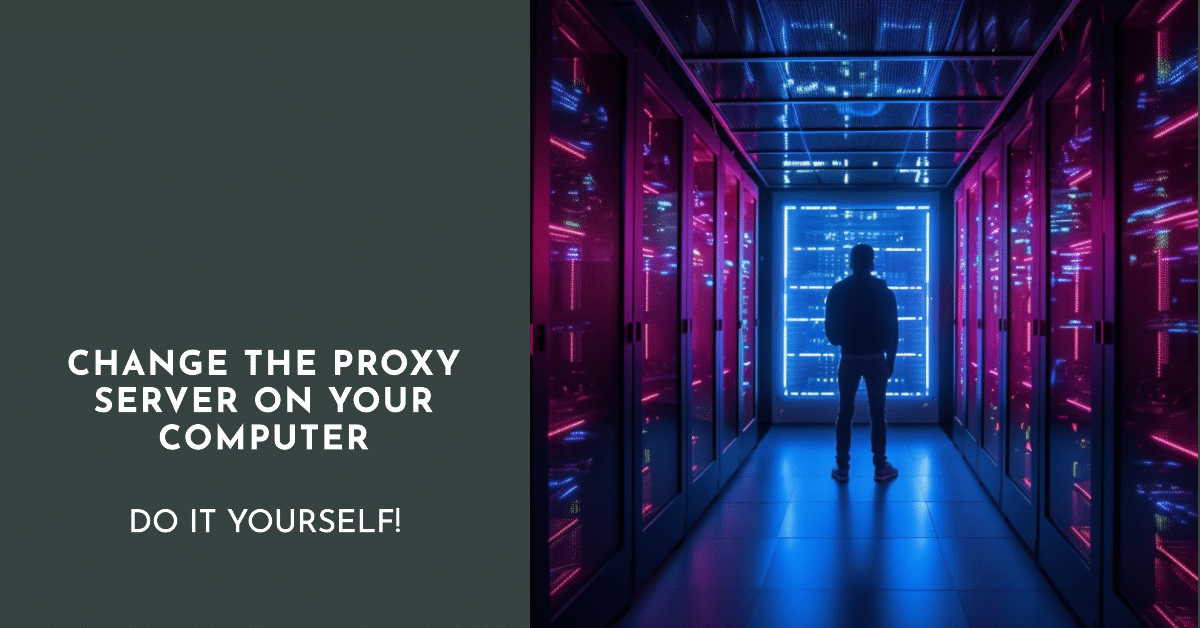
Velen hebben vast wel eens gehoord van proxyservers. Maar niet elke pc- en internetgebruiker weet wat het is en waarom het nodig is. Maar het is een wereldwijd probleem dat grondig moet worden bestudeerd. Simpel gezegd kun je vanaf een ander IP-adres toegang krijgen tot elke pagina op internet zonder digitale voetafdrukken achter te laten. Over het algemeen weet niemand dat jij deze of gene site hebt bezocht. Daarom is het moeilijker om je te laten blokkeren en verbannen.
Bij het instellen van een proxy moet je rekening houden met het doel waarvoor het wordt gedaan. Als het nodig is om soms naar verboden sites te gaan, is het voldoende om de instellingen in een browser te wijzigen. Maar soms zijn de behoeften veel breder. Sommige proxygebruikers moeten bijvoorbeeld permanent kunnen werken. In dit geval kun je niet zonder het OS opnieuw te configureren of speciale software te installeren (in het laatste geval heb je hulp van een expert nodig). Maar hoe de proxyserver op uw computer te wijzigen zelf, is het mogelijk om het te begrijpen.
Waar wordt het voor gebruikt?

Voordat we bespreken hoe we de proxy-instellingen kunnen wijzigen, laten we eerst eens kijken waar ze voor dienen. Dit zal je helpen begrijpen hoe het programma werkt.
Oké, we hebben een volmacht nodig:
- Om constant toegang te hebben tot het internet.
- Voor het cachen van gegevens.
Het is ook een belangrijke functie. Dit geldt vooral als gebruikers constant dezelfde bronnen opvragen. Hun kopie wordt opgeslagen op de server en onmiddellijk na het verzoek uitgegeven (wat de belasting van het kanaal aanzienlijk vermindert en de ontvangst van informatie aanzienlijk versnelt).
- Bespaar verkeer door gegevens te comprimeren.
- Bescherm lokale netwerken volledig tegen externe toegang.
- Gebruik het anonimiseringsproces, waardoor je vrij gebruik kunt maken van alle bronnen en de bron van het verzoek en alle informatie over de gebruiker kunt verbergen.
Kenmerken van volmachtverandering
Hoe de proxyserver zelf te wijzigen is voor veel mensen een belangrijk onderwerp. Het is gemakkelijk genoeg om dit te doen met bepaalde vaardigheden en kennis. Nadat je de benodigde server hebt gekozen, is je taak van het grootste belang om de computer aan te geven dat je vanaf nu het verkeer via deze server wilt laten lopen. Dit kan globaal of lokaal. Laten we beide bekijken.
Wereldwijde manier
Het gaat ervan uit dat al het verkeer via de nodige proxy wordt gelanceerd. Dat betekent dat we een globale instelling nodig hebben. Maar houd er rekening mee dat daarna absoluut alle programma's, die zonder internet niet kunnen werken (browsers, "Telegrams", "Instagram", enz.) alleen via die proxy worden aangesproken.
Dus, nadat je alle voors en tegens hebt afgewogen en deze optie hebt gekozen, bereid je je voor op de volgende manipulaties.
Zoek "Netwerkinstellingen" op je computer. Het pad is eenvoudig: ga via Start naar de instellingen, zoek het "Configuratiescherm" en "Browser Eigenschappen". Ga naar "Verbindingen" en zoek daar de gewenste sectie. Plaats een "vogeltje" in de regel "proxyservergebruik", voer het adres en de poort in en klik op "ok".
Citaat. Lees aandachtig de gegevens onder het vinkje. Het bevat informatie over wat niet wordt gebruikt voor verbindingen op afstand en VPN-verbindingen. Als je dus een van de bovenstaande gebruikt, zal het werk niet succesvol zijn.
Zorg ervoor dat je na de manipulatie de instellingen aan de lokale service toont. Om dit te doen, moet je een commando opgeven in de regel.
Citaat. Het commando verschilt van besturingssysteem tot besturingssysteem. Dus als je Windows XP hebt, moet je schrijven: "proxycfg-u". Als je oudere Windows gebruikt, moet je opgeven: "netsh winhttp import proxy source=ie".
Lokale manier
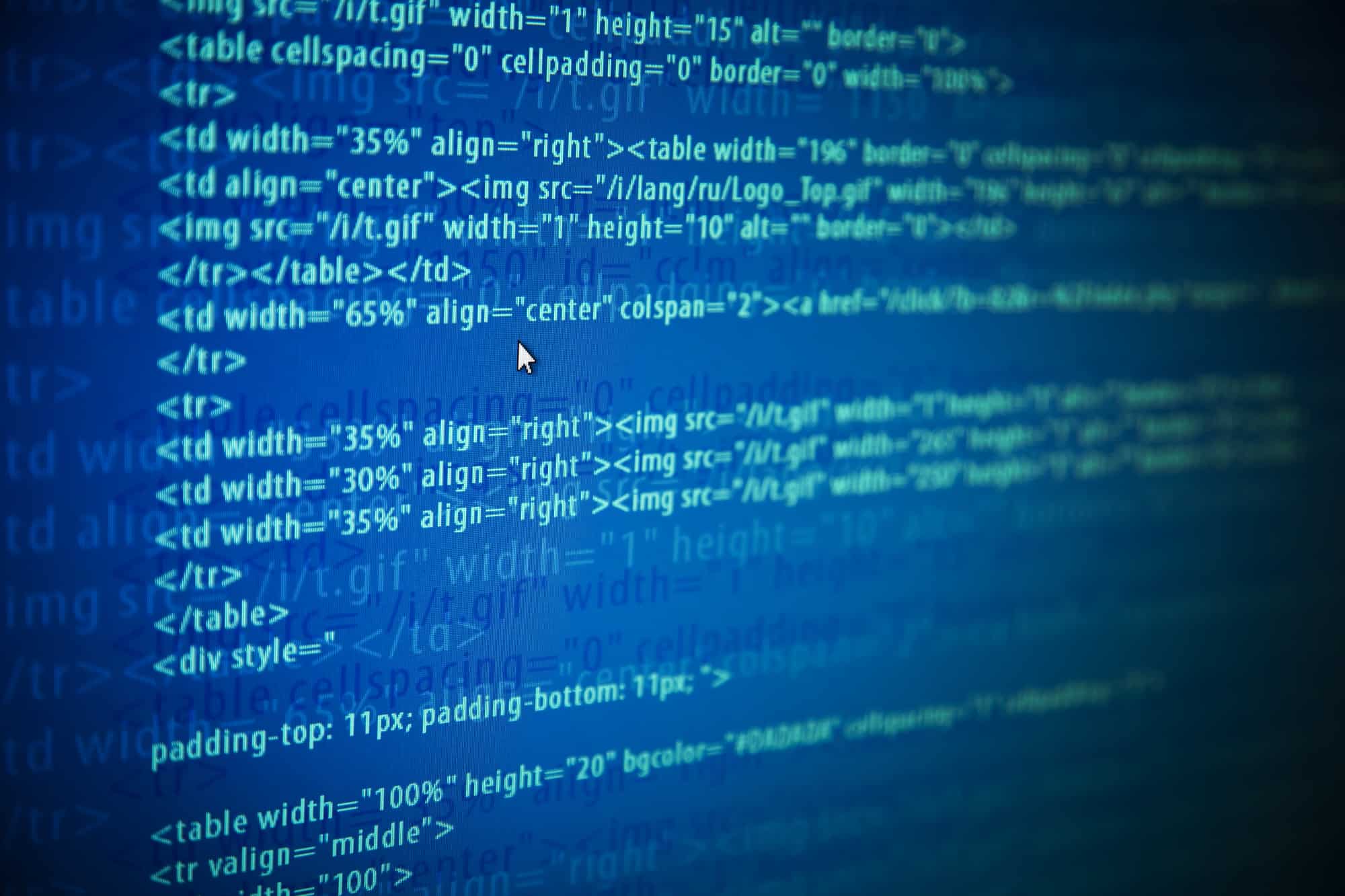
Bijna elk configuratieprogramma geeft je de optie om de proxytaak te gebruiken. Dit betekent dat het protocol voor individuele programma's kan worden opgegeven. In dit geval zullen alleen de geselecteerde programma's via een proxy werken en zal de rest op de oude manier, rechtstreeks, toegang krijgen tot het netwerk. Dit is erg handig, vooral als anonimiteit alleen nodig is bij het navigeren naar bepaalde webpagina's of bij het gebruik van een apart programma (bijv. Telegram).
Zoals je kunt zien, is er niets ingewikkelds aan het veranderen van de proxyserver. Dit kan door elke gebruiker worden gedaan. Het belangrijkste is om de instructies te volgen en de informatie onder de vinkjes zorgvuldig te lezen.





